Ponownie zainstaluj system Windows bez utraty danych

- 3795
- 693
- Klara Kopeć
Jeśli zamierzasz ponownie zainstalować system, prawdopodobnie już pomyślałeś o tym, jak zapisać wszystkie niezbędne pliki. Podczas zmiany systemu tracamy:
- Zawartość folderów w sekcji „Biblioteka”: dokumenty, filmy, zdjęcia, muzyka itp. P.
- Zainstalowane programy, a z nimi zakładki do przeglądarki i inne wygodne ustawienia, które są już używane.
- Wszystkie pliki na „Desktop”.
- Kierowcy drukarek, skanerów, tabletów graficznych i innych urządzeń.

Nawet jeśli nie pamiętasz, że w tych sekcjach masz coś cennego, może się to później dowiedzieć - całkowicie zapomniałeś o ważnym projekcie, który był spokojnie „zawieszony” na „pulpicie”, a teraz jest nieodwołalnie utracony. Dlatego dbaj o ochronę wszystkich danych przed usunięciem. Następnie powiemy o sposobach utrzymania informacji podczas ponownej instalacji systemu operacyjnego, w tym w przypadkach, w których system jest uszkodzony, a wiele funkcji nie jest dostępnych.
Jak nie stracić plików podczas ponownego resztażu Windows
Zacznijmy od tego, jak po prostu możesz ponownie zainstalować system Windows 10 bez utraty danych. Istnieją dwie opcje:
- Użyj opcji „Zwróć komputer do pierwotnego stanu” - wówczas nic zniknie, w tym ustalone programy;
- Aby użyć funkcji „zacznij ponownie” - w tym przypadku zapisujesz zdjęcia, dokumenty, muzykę i tak dalej, ale stracić programy.

Cokolwiek wybierzesz, nie zapomnij o wcześniejszej sytuacji:
- sterowniki sprzętu do przeniesienia na napęd D lub Flash (specjalny program jest przydatny do tych celów, który umieszcza wszystkich sterowników w archiwum, na przykład DriverMax);
- Zapisz najważniejsze projekty na dysku flash USB lub zewnętrznego dysku twardego (nic nie jest ubezpieczone od niepowodzeń technicznych);
- Pamiętaj, gdzie przechowywane są twoje licencje i klucze do oprogramowania, ponieważ programy mogą wymagać od nich. Będzie to nieprzyjemna niespodzianka, jeśli planujesz szybko ponownie zainstalować Windows i usiąść do pracy, na przykład w Adobe Illustrator. Najpierw upewnij się, że masz wszystko w magazynie, a dopiero wtedy kontynuuj ponowne zainstalowanie systemu operacyjnego.
Teraz przechodzimy do najważniejszych. Jeśli wybrałeś opcję „Zacznij ponownie”, zrób to:
- Podłącz komputer z Internetem - połączenie powinno być stabilne, a ruch powinien być wystarczający.
- Naciśnij „Start” i kliknij Koło Gear.
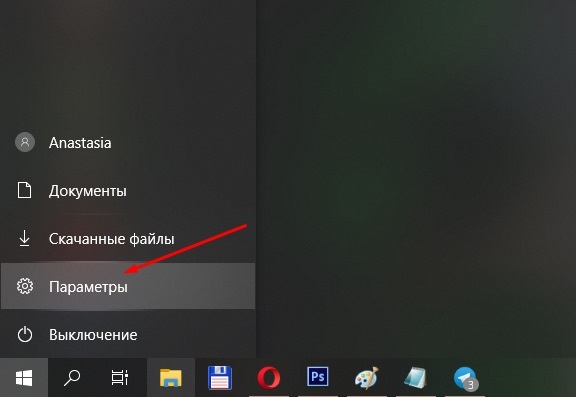
- Wybierz „Aktualizacja i bezpieczeństwo”, podsekcja „Przywrócenie”.
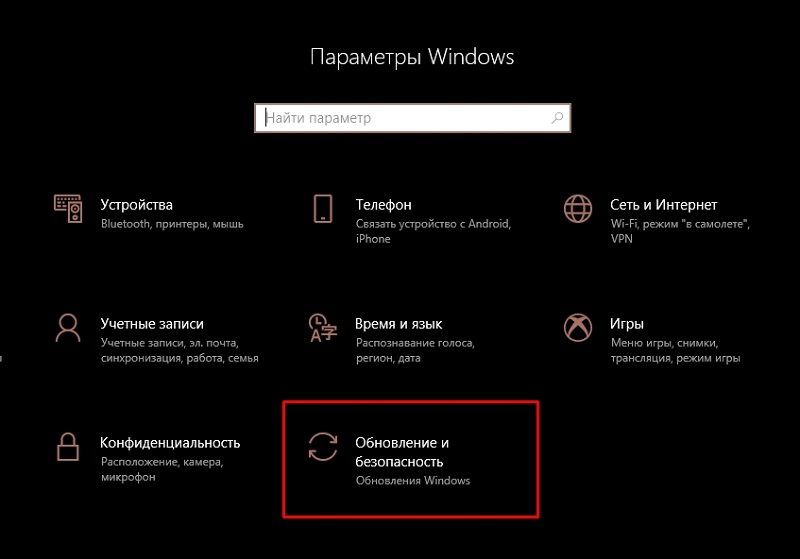
- Przyjrzyj się bliżej „Dodatkowe parametry odzyskiwania”, zobaczysz, że można rozszerzyć opcję, i zostanie napisana: „Dowiedz się, jak zacząć od czystej instalacji systemu Windows”.
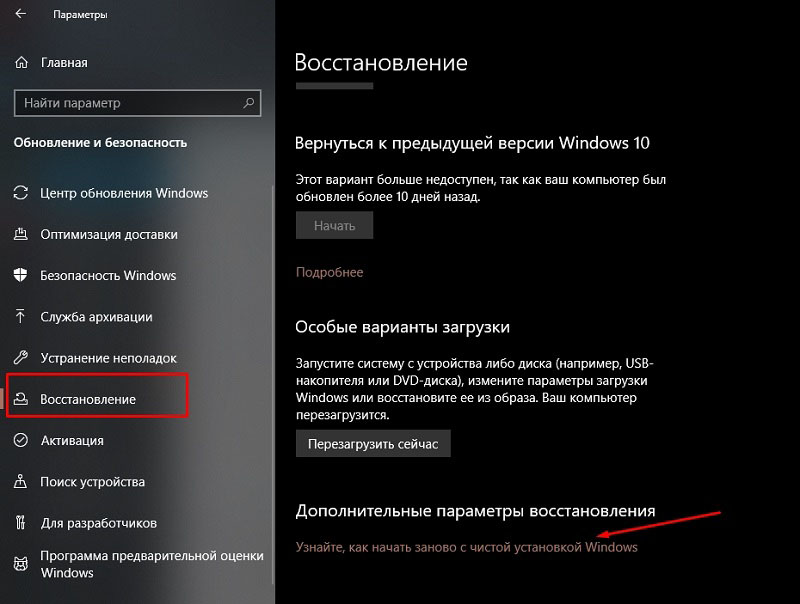
- Kliknij „Rozpoczęcie pracy” i wykonaj najprostsze kroki, które poleci zbudowany bot.
Jeśli zdecydujesz się „zwrócić komputer do jego pierwotnego stanu”, wykonaj następujące czynności:
- Znowu kliknij sprzęt w menu Start.
- Otwórz „Aktualizacja i bezpieczeństwo” - „Restoration” - „Wróć do pierwotnego stanu”.
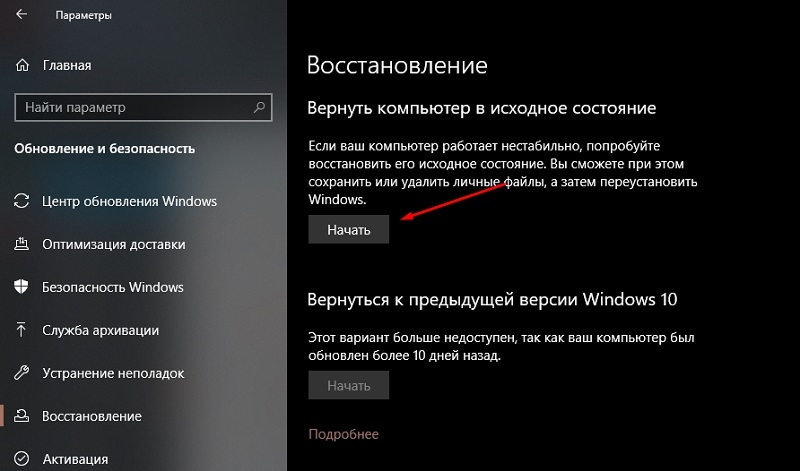
- Zostaniesz natychmiast zapytany, czy zapisać dane - wskaż, że tak, i kontynuuj podążanie za wskazówkami.
Teraz ponownie zainstalujemy system Windows 7 bez utraty danych:
- Wkładamy dysk rozruchowy lub dysk flash - będzie lepiej, jeśli nowe Windows jest późniejszą wersją niż stara, w przeciwnym razie mogą pojawić się problemy.
- Nie zaczynamy od razu od dysku flash - włącz komputer, jak zwykle otwórz „komputer” i rozwijaj zawartość wymiennego medium.
- Znajdź ikonę konfiguracji.EXE i dwukrotnie kliknij go za pomocą lewego przycisku, a następnie wybierz „Zainstaluj”.
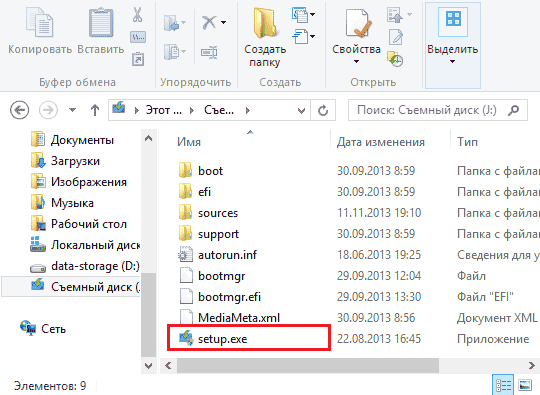
- Teraz zostawiamy to okno w spokoju i przechodzimy do „Panel sterowania” - „Centrum obsługi” - „Restoration” - „Parametry rozszerzone”.

- Tutaj wybieramy nasz dysk flash jako podstawę do odbudowy.
- Poniżej następują archiwizacja i kilka ponownych uruchomień, pobieranie aktualizacji (lepiej nie przegapić), a na koniec będziemy oferowani, aby wskazać odpowiedni rodzaj instalacji. Wybierz „Aktualizuj”, aby nie stracić danych.
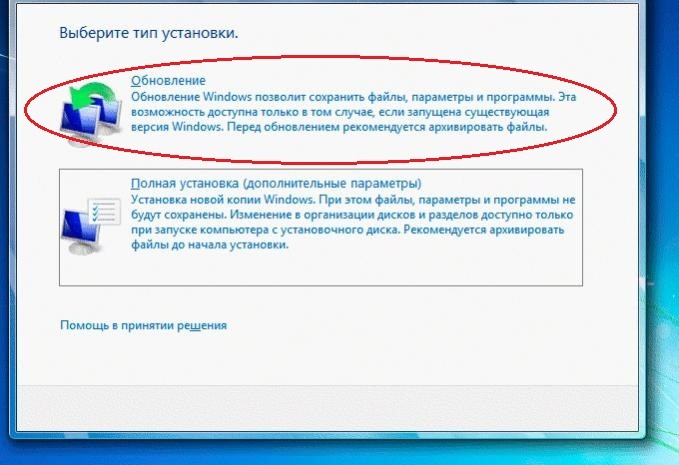
Zatem wszystko pozostanie do Twojej dyspozycji, w tym zainstalowane aplikacje i zakładki w przeglądarkach.
Jak zapisać pliki z komputera stacjonarnego
Metody są uczciwe i takie same, zarówno dla systemu Windows 10, jak i 7. Są następujące:
- Możesz wstawić dysk flash USB, utworzyć na nim folder komputerowy i przeciągnąć tam wszystko, co widzisz na „Desktop”.
- Aby niczego nie zapomnieć i niczego nie przegapić, możesz to zrobić inaczej: wstaw dysk flash, otworzyć „komputer” - „dysk C” - „Użytkownicy” - „Your_i -Player” - komputer i przenieś ostatni folder do Napęd.
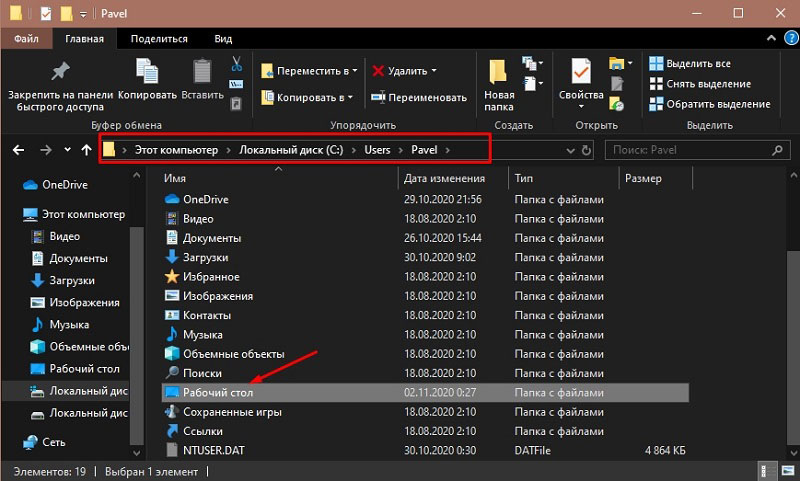
Jak zapisać pliki z dysku C
Porozmawiajmy teraz o nieprzyjemnej sytuacji, kiedy chcesz ponownie zainstalować system Windows 7 z bezpieczeństwem danych, ale system jest już tak uszkodzony, że nie masz dostępu do jego funkcji. W takim przypadku nadal możesz zapisać informacje przechowywane na dysku C, a dopiero wtedy spokojnie zainstaluj nowe Windows. Oto dwa sposoby:
- Jeśli jesteś trochę zorientowany w urządzeniu fizycznym komputerowym, możesz usunąć dysk twardy i wstawić go do innego komputera, a następnie skopiować wszystko, co tam jest.
- Jeśli nie możesz zdemontować dysku twardego, musisz pobrać specjalny rekord rozruchu do odzyskiwania systemu awaryjnego. Taki pakiet jest oferowany przez programistów antywirusowych, na przykład Dr. Web (dystrybucja za darmo na oficjalnej stronie internetowej). Rozkład rozpoczyna się między BSVV i oferuje między innymi oczyszczenie wirusów. Jedyne niedogodności dla tych, którzy pracowali tylko w systemie Windows - interfejs Linux będzie się przed tobą rozwijać. Nie bój się: po prostu naciśnij Ctrl+Alt+T i wprowadź polecenie w wyświetlonym oknie: Znajdź WIN. System znajdzie folder z systemem Windows, otworzy go i skopiuj wszystko, czego potrzebujesz do osobnego medium.
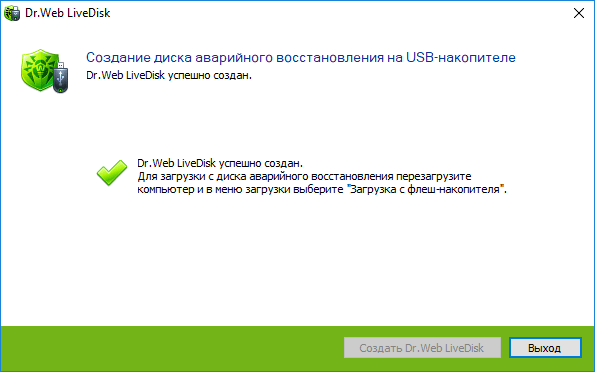
Co zrobić przed ponowną instalacją systemu Windows
Teraz wiesz, jak ponownie zainstalować system Windows, który jest w każdym stanie, bez utraty danych. Podsumowując artykuł, chciałbym krótko sformułować procedurę przed procedurą:
- Zapisz wszystkie pliki z sekcji „Desktop” i z sekcji „Biblioteka”.
- Upewnij się, że nie straciłeś licencjonowanych kluczy do ważnych programów.
- Archiwaj i oszczędzaj kierowców sprzętu, aby nie musieli ich szukać w Internecie.
- Połącz się z Internetem za pośrednictwem lokalnego połączenia lub Wi-Fi, aby uniknąć awarii. Jeśli używasz modemu USB, skonfiguruj jego automatyczne połączenie - podczas ponownej instalacji system zostanie ponownie uruchomiony i nie możesz ręcznie zainstalować połączenia.
- « VPN na Mikrotik za pośrednictwem PPTP Protocol Zalety przepisów dotyczących ustawień kanału i serwera
- Komputer nie rozpoznaje Wi-Fi 5 GHz, jak rozwiązać problem »

